Detaljeret instruktioner er i Brugerguiden.
[. . . ] Du kan få adgang til online Hjælp ved at klikke på knappen Help (Hjælp) i driverdialogboksen.
2
Alle rettigheder forbeholdes. Denne publikation, eller dele heraf, må ikke gøres til genstand for reproduktion, lagring i et søgesystem eller nogen form for overførsel, hverken elektronisk, mekanisk, ved fotokopiering, optagelse eller på anden måde, uden forudgående skriftlig tilladelse fra SEIKO EPSON CORPORATION. Oplysningerne heri er kun beregnet til brug sammen med dette EPSON-produkt. EPSON er ikke ansvarlig for brug af disse oplysninger til andre produkter. [. . . ] Hvis blækniveauet er lavt: Tryk på en af Menu-knapperne, indtil Ink Levels (Blækniveauer) vises på LCD-panelet, og kontroller derefter, hvilken blækpatron der er ved at være tom. Tryk på en af Menu-knapperne, indtil Change Cartridge (Udskift blækpatron) vises på LCD-panelet, og tryk derefter på knappen x Color Copy (Farvekopi).
Skrivehovedet flyttes til venstre og standser ved blækpatronens installationsposition. Løft scannerenheden.
c
Forholdsregel: Løft ikke scannerenheden, mens dokumentlåget er åbnet. Flyt ikke skrivehovedet manuelt, da det kan beskadige produktet. Begynd ikke at udskifte blækpatronen, inden skrivehovedet standser.
4. Åbn klemmen så meget som muligt. Blækpatronen løftes delvist ud af holderen til blækpatronen.
30
w
Advarsel!Hvis du får blæk på hænderne, skal du vaske dem grundigt med vand og sæbe. Hvis du får blæk i øjnene, skal du straks skylle dem med vand. Kontakt straks en læge, hvis du stadig oplever ubehag eller har synsproblemer, efter at øjnene er blevet skyllet grundigt.
6. Tag den nye blækpatron ud af beskyttelsesposen, og fjern derefter kun det gule forseglingstape fra blækpatronen.
31
Dansk
5. Dette produkt anvender blækpatroner, der er forsynet med en IC-chip. IC-chippen overvåger nøjagtigt, hvor meget blæk den enkelte blækpatron bruger. Så selvom en blækpatron fjernes og isættes igen på et senere tidspunkt, er det muligt at bruge hele blækpatronens blækmængde. Der bruges imidlertid blæk, hver gang en blækpatron isættes, fordi produktet automatisk kontrollerer blækpatronen.
34
Ud over at blive anvendt til kopiering af dokumenter bruges der også blæk til følgende: rensning af skrivehovedet, den rensecyklus, der udføres, når produktet tændes, og blæktilførsel, når blækpatronen isættes produktet.
c
Forholdsregel: EPSON anbefaler, at der bruges originale EPSON-blækpatroner. Andre produkter, der ikke er fremstillet af EPSON, kan forårsage beskadigelse af dette produkt, som ikke er omfattet af EPSONs garantier. Lad den brugte blækpatron blive i produktet, indtil du har anskaffet dig en ny blækpatron, da blæk, som sidder tilbage i skrivehovedets dyser, ellers kan tørre ud. Dette produkt beregner den resterende blækmængde ved hjælp af en IC-chip, der er indbygget i blækpatronen. Selv om blækpatronen genopfyldes, genberegner IC-chippen ikke den resterende blækmængde, og den mængde blæk, der er tilbage til brug, ændres derfor ikke.
35
Dansk
Når en blækpatron er tom, er det ikke muligt at fortsætte kopieringen, selvom den anden blækpatron stadig indeholder blæk. Udskift den tomme blækpatron inden kopiering.
Kontrol af blæktilførslen
Du kan kontrollere, hvor meget blæk der er tilbage i blækpatronerne, ved hjælp af kontrolpanelet. Tryk på en af Menu-knapperne, indtil Ink Levels (Blækniveauer) vises på LCD-panelet. Den resterende blækmængde vises som en procentdel mellem 0-100% i trin på 10%. [. . . ] Kontakt forhandleren, hvis fejlmeddelelsen stadig vises.
Opmærksomhedsmeddelelser
Følg de opmærksomhedsmeddelelser, der vises på LCD-panelet, for at undgå uventede eller utilfredsstillende kopieringsresultater.
46
Kapitel 6
Dansk
47
Kontakt kundesupport
Oversigt over kundesupport
Hvis EPSON-produktet ikke fungerer korrekt, og du ikke kan løse problemet ved hjælp af oplysningerne om fejlfinding i produktdokumentationen, skal du henvende dig til EPSONs kundesupport for at få hjælp. Hvis der ikke er angivet kundesupport for dit område nedenfor, skal du kontakte den forhandler, som du har købt produktet af. Hvis du har følgende oplysninger parat, når du henvender dig til EPSONs kundesupport, får du hurtigere hjælp: Produktets serienummer (Serienummeret angives som regel på en mærkat bag på produktet). Produktmodel Produktsoftwarens version (Klik på Om, Version Info (Versionsoplysninger) eller en tilsvarende knap i produktsoftwaren). [. . . ]

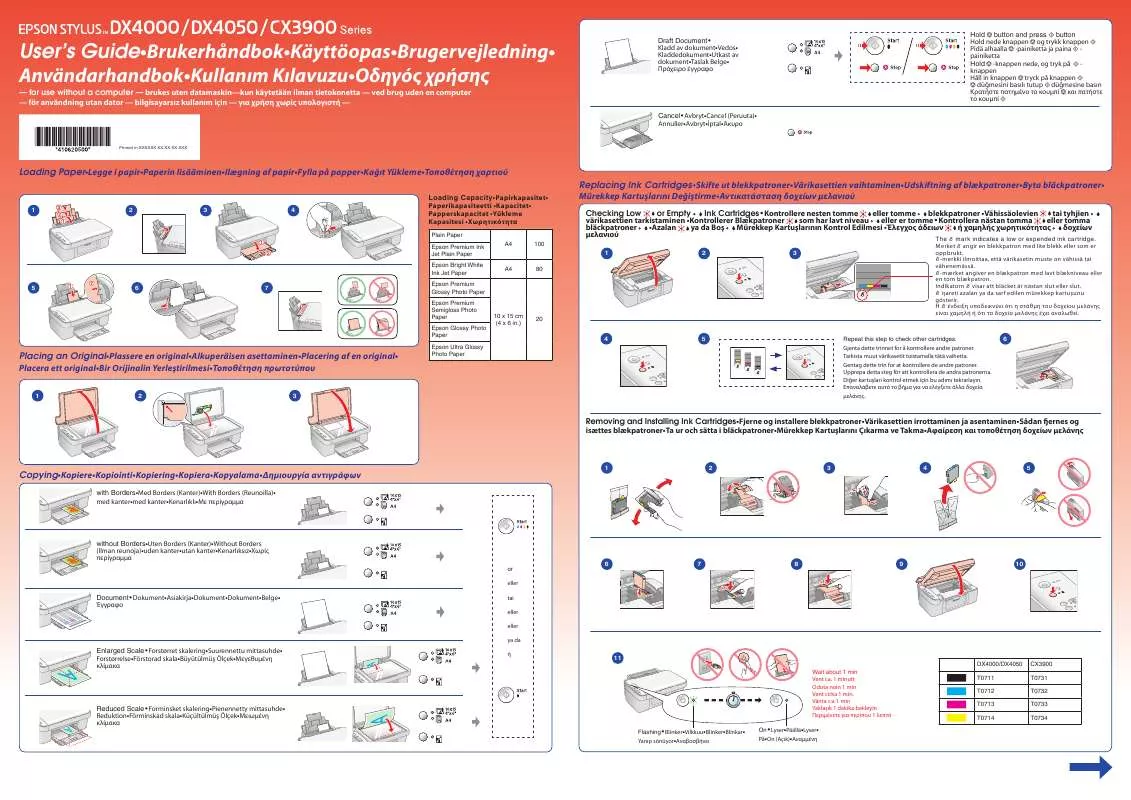
 EPSON STYLUS DX4050 annexe 1 (5756 ko)
EPSON STYLUS DX4050 annexe 1 (5756 ko)
 EPSON STYLUS DX4050 STARTUP GUIDE (2733 ko)
EPSON STYLUS DX4050 STARTUP GUIDE (2733 ko)
 EPSON STYLUS DX4050 (1993 ko)
EPSON STYLUS DX4050 (1993 ko)
 EPSON STYLUS DX4050 annexe 1 (5456 ko)
EPSON STYLUS DX4050 annexe 1 (5456 ko)
 EPSON STYLUS DX4050 STARTUP GUIDE (1367 ko)
EPSON STYLUS DX4050 STARTUP GUIDE (1367 ko)
